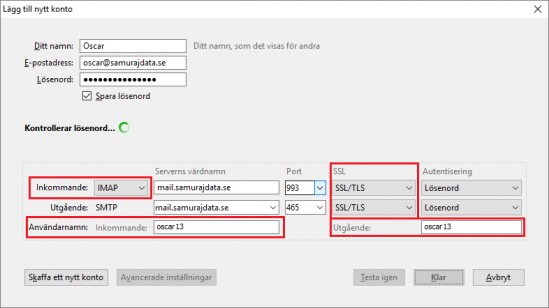Thunderbird
Guiden är skriven till Thunderbird 45.0 men kan även fungera i andra versioner. Viktiga fält är markerade med rött.
Börja här om du inte har några konton inlagda i Thunderbird
Vid start så frågar Thunderbird om du vill ha en ny e-postadress.
Välj knappen nere till vänster som säger "Hoppa över det här och använd en existerande e-postadress"
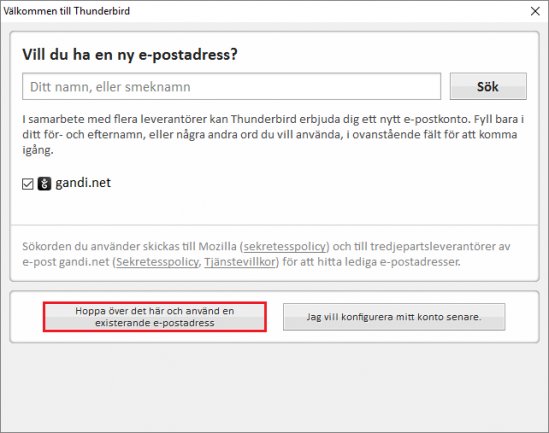
Stäng eller följ anvisningar på andra rutor som dyker upp före den ovan.
Hoppa ner till Fyll i dina uppgifter.
Börja här om du redan har konton i Thunderbird
Högerklicka på något av dina konton och välj Inställningar.
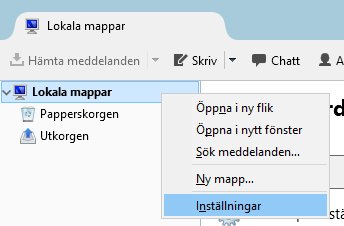
I bottnen på vänster sida så klickar du "Kontoåtgärder".
Väljer "lägg till e-postkonto..."
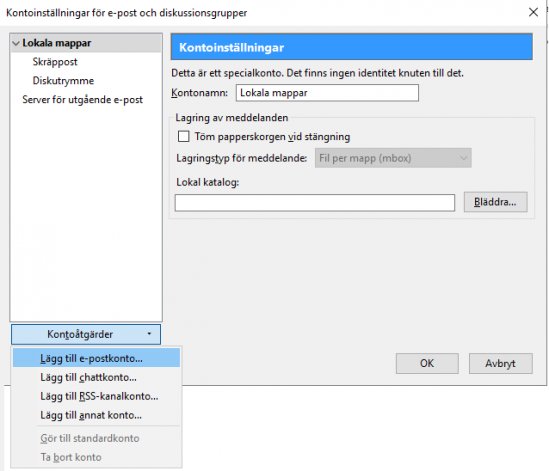
Fyll i dina uppgifter
Fyll i namn, e-post samt lösenord enligt formuläret som dyker upp. Klicka fortsätt och vänta på att thunderbird ska hämta uppgifter för ditt konto.
Se till att IMAP är ikryssad och välj sedan Manuell inställning
Byt SSL-fälten till SSL/TLS och skriv in ditt användarnamn på både inkommande och utgående anslutning.
Välj "Testa igen", får du inga fel så kan du trycka på "Klar".
Viktiga fält är markerade med rött.